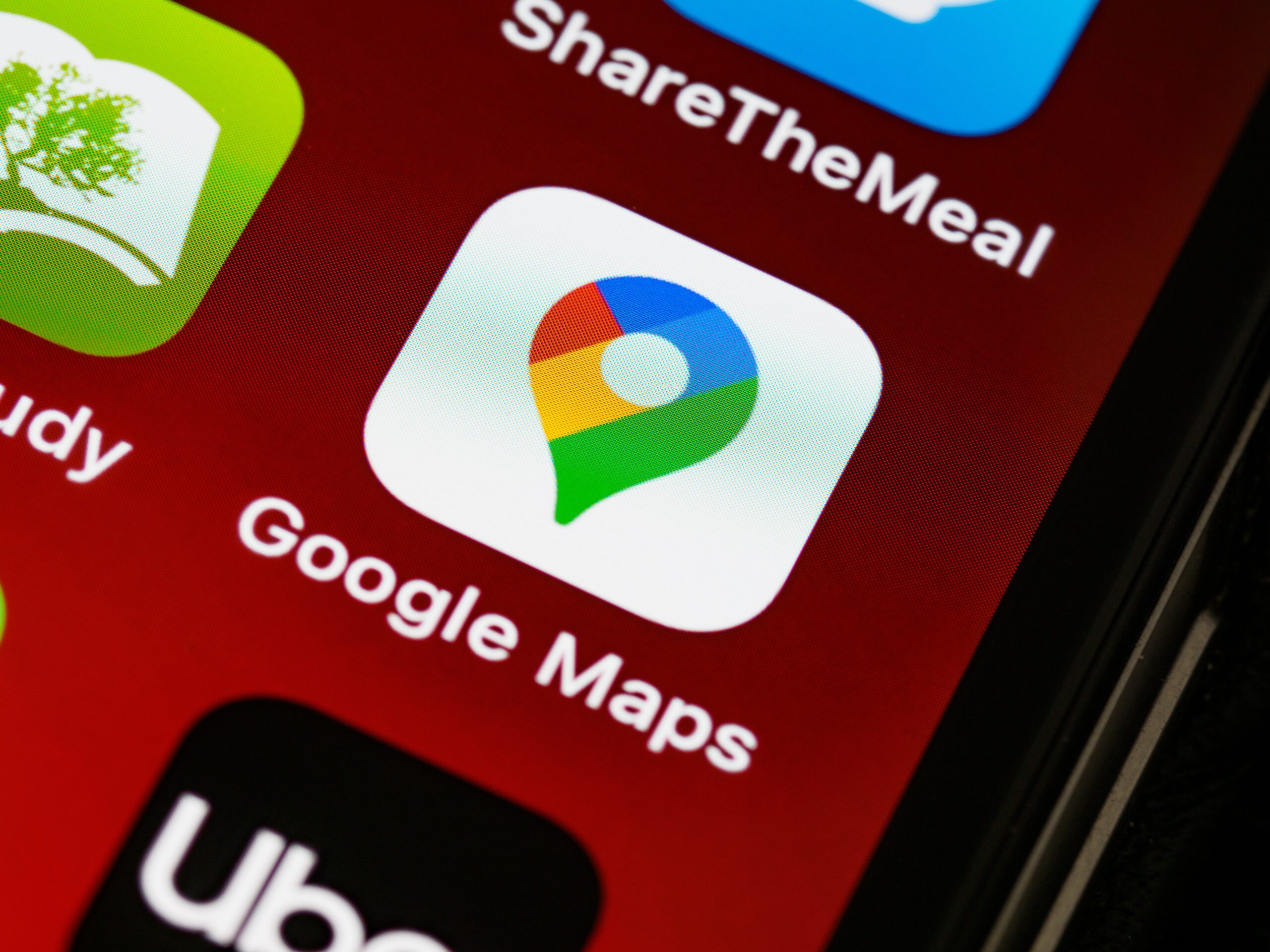Bardzo ważna funkcja Google Maps trafiła nareszcie do Polski. Nie powiemy wam oczywiście, że nie trzeba już dzięki niej patrzeć na znaki, ale z pewnością można uniknąć sporego mandatu, jeśli nie wiemy, jakie ograniczenie prędkości obowiązuje na drodze. Chociaż prędkościomierz Google Maps i limity prędkości pojawiły się już jakiś czas temu w innych krajach, teraz w końcu mamy go też u nas.
Nowa funkcja Google Maps – Spis treści
Limity prędkości w Google Maps
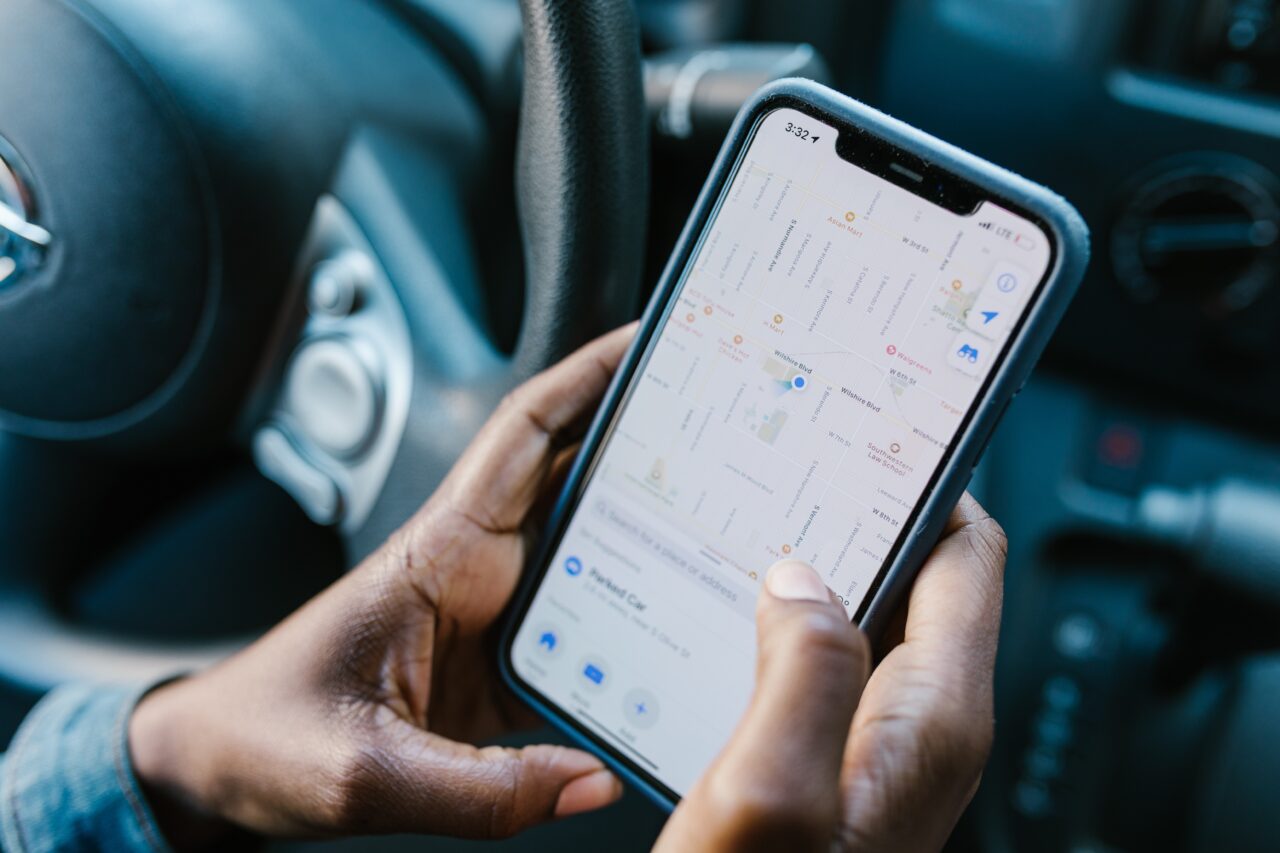
Każdemu na pewno nieraz zdarzyło się ominąć wzrokiem znak z ograniczeniem prędkości. Kojarzycie te dyskusje w samochodzie:
„A: Wiesz, ile tu można jechać? B: Nie mam pojęcia, chyba 120 km/h”.
Teraz nie będziecie już musieli zastanawiać się podczas jazdy, jaka jest dozwolona prędkość na danej drodze, ponieważ nareszcie w Polsce w aplikacji Google Maps wprowadzono limity prędkości.
Nie ma w tym żadnej większej filozofii – po prostu ikona imitująca znak drogowy pokazuje, z jaką prędkością możemy poruszać się pojazdem na danym obszarze. W oknie nawigacji znajdzie się ona w prawym górnym rogu. Można powiedzieć, że Google Maps dopiero teraz dogania aplikacje, w których ta funkcja dostępna jest od dawna, m.in. programie Mapy Apple czy Yanosik. Na ekranie wygląda to tak:
W tym miejscu warto zwrócić uwagę na jeszcze jedną kompatybilną funkcję w nawigacji od Google. Funkcja prędkościomierza, jak sama nazwa wskazuje, wyświetla dane o prędkości pojazdu, na którym się poruszamy. Jeśli mamy jednocześnie włączoną opcję limitów prędkości, od razu będziemy widzieć, czy jedziemy zgodnie z ograniczeniami czy może trzeba zdjąć nogę z gazu.
Jak włączyć ograniczenia prędkości w aplikacji?
Aby włączyć ograniczenia prędkości w aplikacji Google Maps, należy postępować zgodnie z poniższymi krokami:
- Otwórz aplikację Google Maps na swoim urządzeniu mobilnym.
- Wejdź w menu aplikacji, które zazwyczaj znajduje się w lewym górnym rogu ekranu (ikona trzech poziomych linii) lub kliknij na swoje zdjęcie profilowe.
- Przejdź do ustawień aplikacji, wybierając „Ustawienia”. W ustawieniach poszukaj sekcji dotyczącej nawigacji lub jazdy – może to być „Ustawienia nawigacji”.
- Wewnątrz ustawień nawigacji poszukaj opcji dotyczącej wyświetlania ograniczeń prędkości – może być to oznaczone jako „Wyświetl ograniczenia prędkości”.
- Aktywuj tę funkcję, przesuwając przełącznik na pozycję włączoną.
Dostępność tej funkcji może zależeć od regionu, w którym się znajdujemy, oraz od wersji aplikacji Google Maps. Jeśli opcja ta nie jest dostępna, może to oznaczać, że trzeba jeszcze poczekać, ponieważ Google wprowadza nowości stopniowo. Warto również zaktualizować aplikację do najnowszej wersji.
Inne nowości w Google Maps
Ostatni tydzień był świętem innowacji w aplikacji do nawigowania – nowości w Google Maps objęły m.in. funkcję „Immersive View”, która wykorzystuje technologię sztucznej inteligencji (AI) do tworzenia trójwymiarowych, realistycznych wizualizacji tras podróży. Pozwala to użytkownikom na dokładne zaplanowanie każdego etapu podróży z uwzględnieniem rzeczywistego przedstawienia budynków i warunków drogowych. Funkcja będzie dostępna w wybranych miastach na całym świecie, zarówno dla użytkowników Androida, jak i iOS.
Dodatkowo, Google Maps wprowadza funkcję „Obiektyw w Mapach”, która również korzysta z AI i rzeczywistości rozszerzonej, aby pomóc użytkownikom w szybkim uzyskaniu informacji o otoczeniu, takich jak lokalizacje bankomatów czy restauracji. Ta opcja zostanie rozszerzona o ponad 50 nowych miast.
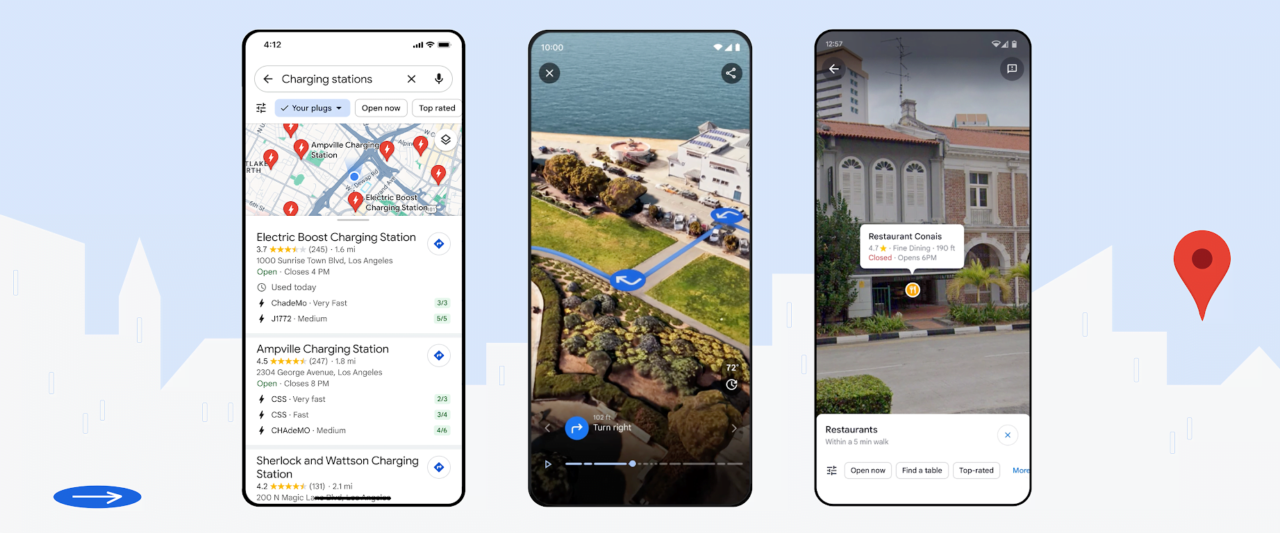
Dla posiadaczy pojazdów elektrycznych Google Maps wprowadza nowe informacje o stacjach ładowania, w tym o dostępności i rodzajach ładowarek oraz o ostatnim użyciu ładowarki, co ma pomóc uniknąć dojazdu do stacji z awarią.
Na koniec przypominamy także, jak wylogować się z konta Google oraz jak wyłączyć asystenta Google na urządzeniach mobilnych z Android i iOS oraz komputerze.
Źródło: Google, oprac. własne